Användarmanual. ImageVault. Version 4.0. Meriworks AB, Svensknabbevägen 17, Kalmar, Sverige
|
|
|
- Sara Falk
- för 8 år sedan
- Visningar:
Transkript
1 Användarmanual ImageVault Version 4.0 Meriworks AB, Svensknabbevägen 17, Kalmar, Sverige
2 Upphovsrätt Denna manual skyddas av lagen om upphovsrätt. Inga ändringar av innehållet eller kopiering av delar av denna publikation är tillåten utan tillstånd från utgivaren. Användarmanual för ImageVault version 4.0 Skapad 1 Maj, 2012 Senaste ändrad 5 September, 2014 Meriworks AB
3 1. Introduktion Förutsättningar Konventioner för handboken Anvisningar för denna manual Förhållande till andra handböcker Nyheter Start ImageVault funktionalitet Valv Kategorier Metadata Logga in Användarinterface Översikt användarinterface Kategorier Välja valv Förhandsgranskning Filinformation och metadata Importera filer Ladda upp filer Organisera filer Ändra filinformation Flytta en fil till ett nytt valv Ta bort filer Sökning Fritextsökning Kategorisökning Sökområde Nedladdning av filer Nedladdning och konvertering Dela filer Skapa delning Visa delade filer Hantera delade filer Ta bort delning Batchkörning Lägga till filer i en batch Organisera filer Meriworks AB 3
4 8.3. Flytta filer Rensa batch Ladda ner filer Dela filer Avancerade inställningar Globala rättigheter Metadatadefinitioner Lägga till mappning Mediaformat Kategorier Döpa om eller ta bort en katogori Lägga till en huvudkategori eller underkategori Lägga till kategori via användargränssnittet Administration av valv Addera ett valv Modifiera valv Autentisering Logga ut från ImageVault Meriworks AB 4
5 1. Introduktion Välkommen! ImageVault är ett webb-baserat filarkiv vilket förenklar hantering och lagring av olika mediafiler. ImageVaults grundfunktion är att lagra filer på en central server så alla i en organisation kan komma åt och använda dessa filer. ImageVault har också mer avancerade funktioner som möjlighet att addera metadata och konvertera filer till standrardiserade filformat. Ytterligare filformat kommer finnas tillgängliga som tredjeparts-plugins Förutsättningar ImageVault är baserat på allmängiltiga webb-standards och är väldigt intiutivt och enkelt att använda. Grundläggande kunskaper i att använda en webbläsare rekommenderas Konventioner för handboken Vissa typografiska konventioner används i den här handboken. Löpande text presenteras teckensnittet i Gill Sans. Anteckningar, tips och varningar visas i fet stil. Notera! Tips! Varning! En notering som påpekar viktig information Ett tips innehåller ett råd eller ett enklare sätt att göra något. En varning visar att ett problem kan uppstå och hur man undviker det Anvisningar för denna manual Denna handbok är indelad i tre huvuddelar. Den första delen ger en utförlig beskrivning av hur ImageVault fungerar och hur man använder gränssnittet. Om det är första gången du använder ImageVault rekommenderas att du först läser igenom kapitlen "Start" och "Användarinterface". Den andra delen består av kapitel 4 till 7 och beskriver de vanligaste processerna i ImageVault, som uppladdning av filer och batchhantering. Den tredje och sista delen, som består av kapitel 8, 9 och 10 som beskriver administrativa uppgifter Förhållande till andra handböcker Denna handbok är tillräcklig läsning för en genomsnittlig användare av den fristående versionen av ImageVault. Manualen ImageVault:Redaktörmanual är riktad mot en redaktör i EPi-server. Dokumentation för installation och utveckling är endast tillgänglig online. Online-dokumentationen för ImageVault kan hittas på Meriworks AB 5
6 1.5. Nyheter ImageVault 4.0 är omdesignat från grunden. Flera funktioner har lagts till eller omarbetas för att förenkla användningen. Följande funktioner har lagts till. Nytt gränssnitt En helt nytt användargränssnitt gör navigeringen enklare och förenklar filhanteringen. Snabb navigering Det är nu enklare att snabbt hitta bilder med hjälp av kategorier, fritextsökning eller valv. Fristående version eller CMS ImageVault kan nu användas antingen som en fristående program eller i kombination med en CMS-lösning. Batch hantering Flera filer kan bearbetas samtidigt, till exempel konvertera filer eller lägga till metadata i filer. Omfattande API ImageVault-funktioner kan enkelt utökas med hjälp av tredjepart-plugins. Besök för aktuell information om nyheter, uppgraderingar och tillgängliga plugins. Meriworks AB 6
7 2. Start ImageVault Användarmanual För att kunna använda ImageVault behövs ett konto med view eller contributebehörigheter. Alla nyare webbläsare stöds: Internet Explorer 9, Firefox version 21 eller Google Chrome 11 samt senare releaser av dessa ImageVault funktionalitet Valv ImageVault fungerar som en central lagringsplats för filer. Alla användare har tillgång till denna lagringsplats för att lagra och hämta filer. Systemet hjälper användarna att skapa en strukturerad miljö för filer med lagringvalv, metadata och kategorimärkning för att underlätta enkel sökning och åtkomst. Filerna behöver bara lagras en gång, men kan sedan omvandlas till olika filformat. ImageVault hjälper också till med filkonvertering, eftersom flera vanliga konverteringsformat kan sättas upp. Bilder hämtade rakt av från en högupplöst digitalkamera kan användas direkt då bildkonvertering och storleksändring tillämpas för att konvertera bilden till ett lämpligt format. ImageVault hjälper till med filkategorisering genom att användarna kan lägga till egenskaper till uppladdade filer. Detta är metadata i form av kategorier och metadata-fält som gör det mycket lättare för andra användare att hitta och använda de uppladdade filerna. Användarnas rättigheter kontrolleras via valv. Nedan följer en kort förklaring av några av de viktigaste funktionerna i ImageVault 4.0. Ett valv är ett lagringsutrymme i ImageVault med användarrättigheter som kan liknas vid en filmapp. Olika typer av användarrättigheter kan läggas till ett valv, för att till exempel förhindra oavsiktlig radering av filer eller helt enkelt för att begränsa åtkomst till vissa filer. Ett valv kan inte ha underliggande nivåer. Olika typer av metadatadefinitioner kan skräddarsys för varje valv Kategorier Kategorier är fördefinierade filegenskaper som underlättar sökning efter filer. Antalet kategorier är obegränsat, men ett begränsat antal bör läggas till eller skapas under installationen. Underkategorier kan läggas till, men högst 2 nivåer under den översta nivån Metadata Metadata är extra informationsfält som kan läggas till filer. Det kan till exempel vara namnet på fotografen eller en ytterligare beskrivning av filen. Metadata kan också vara information som lagras i en fil som ITPC eller EXIF-data. Meriworks AB 7
8 2.2. Logga in ImageVault Användarmanual Navigera till startsidans webbadress, som tillhandahålls av sitespecifik dokumentation eller av systemadministratören, för att starta ImageVault. Logga in med inloggningsuppgifterna som tillhandahålls av administratören. Notera! Se sitespecifik dokumentation eller kontakta din ImageVault - administratör för information om hur du loggar in på din server. Meriworks AB 8
9 3. Användarinterface ImageVaults-användarinterface består av 6 huvuddelar, se bild nedan. Import, infoga, sök och inställningsområde Visningsområde Inställningsområde Kategori- och biblioteksområde Batchområde Information/ Metadata Användarinterface 3.1. Översikt användarinterface Visningsområde Alla tillgängliga filer visas som miniatyrer i visningsområdet. Antalet tillgängliga filer beror på aktuellt valvinnehåll, aktuell användares åtkomsträttigheter, sökresultat eller vald kategori. Import, infoga, sök, dela och inställningsområde Använd knapparna för att importera, ladda ner, flytta, dela och kategorisera filer. Sökfältet kommer att filtrera vilka filer som visas baserat på en fritextsökning. Lägg till-knappen infoga filer i ett CMS. Knappen är endast aktiv om ImageVault är ansluten till ett CMS. Meriworks AB 9
10 Kategori- och biblioteksområde Kategorieområdet visar alla tillgängliga kategorier i systemet. Välja en kategori så kommer systemet att filtrera vilka filer som visas. Biblioteksområdet visar alla valv som finns på servern. Alla valv kanske inte synliga för alla användare på grund av användarrättigheter. Batchområde Batchområdet innehåller samlingar av flera filer. Det är möjligt att utföra delningar, kategori- eller metadata-batchoperationer eller ladda ner alla filer samtidigt. Information/Metadata område Informations- och metadataavsnittet visas information om aktuell fil. Inställningsområde Området Inställningar innehåller knappar för att lägga till valv, ändra kategorier eller sorteringsordning. Valv beskrivs mer i kapitel "Välja valv". Mer information om kategorierna finns i kapitel 9.4 "Kategorier". Sorteringsordningen kan växla mellan "Nyligen tillagda först" som kommer att visa de senaste filerna som har lagts till systemet eller "Namn A-Ö". Detta val kommer att visa mediafiler sorterade efter namn. Notera! Valv och kategorier kan endast skapas av en användare med administratörsbehörighet Kategorier Kategorier är fördefinierad metadata som kan läggas till en fil. Detta är en av de snabbaste sättet att filtrera mediefiler, med undantag för sökning, och bör användas som huvudsaklig navigeringsmetod. Kategorier En kategori kan ha 2 undernivåer. Det är möjligt att filtrera filer som har taggats med ett visst kategorisökord. Kategorier bör användas för att gruppera filer som delar en gemensam egenskap. Flera kategorier kan kombineras för att ytterligare begränsa sökresultatet. Meriworks AB 10
11 Välja valv ImageVault Användarmanual Välj ett valv genom att aktivera fliken bibliotek och markera valvet. Alla bilder i det valda valvet visas. Det aktuella valvnamnet kommer att visas högst upp i visningsområdet för filer. Aktivt valvnamn Aktivt valvinnehåll Aktuellt valv Aktivt valv Om du vill visa innehållet i alla valv välja Alla filer.. Detta visar alla filer i systemet att användaren har tillgång till. Detta är också standardvalet när en användare loggar in i systemet. Visa alla filer Val av valv En sökning kommer att begränsas till den aktuella valvet. Se avsnitt 5 Sökning för mer info. Notera! Valv kan ha olika användarrättigheter. Alla valv kommer inte att vara synliga för alla användare. Meriworks AB 11
12 Förhandsgranskning Förhandsgranskning Förstoringsglaset visas en förstorad förhandsvisning av filen. En förhandsvisning kan också initieras genom att dubbelklicka på bildikonen. Kryssrutan väljer filen för batch operationer, se avsnitt 7 för mer info. Notera! En generell förhandsgranskningsikon visas om filformatet inte stöds av ImageVault eller en tredjeparts plug-in Filinformation och metadata Filinformation och metadata för en vald fil visas i informationsområdet. Filinformation är oftast bildens höjd och bredd, datum för uppladdning och nuvarande valvnamn. Metadata kan adderas manuellt av en användare under uppladdning av en fil. Administratören sätter upp vilka fält och vilken information som ska läggas till under en filuppladdning. Metadatafält kan anpassas för varje valv, vilket innebär att vissa valv kan ha fler metadatafält som behöver fyllas ut och andra färre. Det är också möjligt att automatisk läsa in metadata som är lagrad i filen. Digitala bilder eller mediafiler innehåller normalt metadata. Detta kan vara ITPC eller EXIF-data, till exempel aktuell brännvidd, vilket objektiv som användes, serienummer på kameran, GPSdata mm. ImageVault kan läsa denna typ av metadata under import utan åtgärder från användaren, och spara denna information som metadata. Metadata Information Filinformation och metadata Meriworks AB 12
13 4. Importera filer Importera filer genom att trycka på knappen Importera. Detta kommer att öppna Importguiden. Importknapp 4.1. Ladda upp filer Valvlista Addera filer Importguide Välj valv baserat på målgruppen för filerna genom att använda listan. Tryck på Lägg till filer och välj filer från din lokala dator eller nätverk. Flera filer kan väljas samtidigt genom att använda det normala operativsystemets filhanterare. Filerna läggs till filområdet. Detta område kommer att visa filens status, där 0% motsvarar att filen inte har hämtats ännu och 100% representerar att filen laddats upp till servern. Minustecknet kan användas för att avbryta filöverföringen för respektive fil. Meriworks AB 13
14 Starta uppladdning Status för uppladdning Avbryt uppladdning Ladda upp fil Tryck på knappen Starta uppladdningen, när alla filer är markerade, för att initiera filuppladdning. En förloppsindikator visar filuppladdningens status under uppladdning. Samtliga filers statusräknare ändras till 100% när filuppladdning är klar. Tips! I webbläsare som stöder HTML 5 kan du dra och släppa filer som komplement till knappen "Lägg till filer" Organisera filer Tryck Organisera uppladdade filer... för att märka filerna med rätt kategori och metadata. Organisera uppladdade filer Metadata Kategorier Addera kategori och metadata Meriworks AB 14
15 Att addera korrekta filegenskaper, vilket betyder att lägga till kategorier och relevant information i metadatafält, kommer att innebära att en fil kan hittas lättare och ökar chansen att en fil återanvänds av andra användare. Detta är en av grunderna i en mediadatabas. Tips! Att lägga lite extra tid under uppladdning för att lägga till rätt egenskaper till en fil kommer att göra en enorm skillnad när systemet innehåller flera hundra eller tusentals filer. Fillista Lista för uppladdning av flera filer Sidan Organisera uppladdning kan användas på flera sätt. Det är möjligt att lägga till metadata och kategorier till alla filer som finns i uppladdninglistan på en gång genom att använda menyknapparna Metadata och Kategorier längst upp på sidan, istället för att lägga till informationen till en fil i taget. Metadata-knapp för alla filer Katogori-knapp för alla filer Organisera uppladdning Meriworks AB 15
16 Om en enskild fil behöver specifik information, är det lätt att ändra på detta i uppläggningslistan. Att lägga till metadata och kategoriinformation till alla filer samtidigt under importen sparar tid, eftersom gemensamma egenskaper kan läggas till alla filer och sedan finjusteras för några av de uppladdade filer, om det behövs. Tryck på Spara för att slutföra uppladdningen eller Avbryt och ta bort filer för att avbryta uppladdningen. Notera! Beroende på inställningar kan vissa metadatafält vara tvingande och måste då fyllas i innan uppladdningen genomförs. Notera! Metadatafält och kategorier sätts upp under installationen och underhålls av administratören Ändra filinformation Metadata, kategori och annan filinformation kan ändras efter en fil har laddats upp. Välj filen med ett klick i visningsområdet och tryck på Organisera. Organisera filer Dialogrutan organisera visas. Ändra informationen och tryck på Spara. Tryck på Avbryt för att avbryta ändringen Flytta en fil till ett nytt valv Det är även möjligt att ändra vilket valv en fil tillhör. Välj filen genom ett klick på filen i visningsområdet följt av ett tryck på knappen Flytta. Flytta en fil En lista med tillgängliga valv, där användaren har rättigheter att lagra en fil, visas. Meriworks AB 16
17 Dialogrutan för att organisera filer visas. Ändra informationen och tryck Spara. Tryck Avbryt och ta bort filer för att ångra ändringen Ta bort filer För att ta bort en fil väljer du helt enkelt filen genom ett klick på filikonen i visningsområdet. Tryck på knappen Ta bort som finns längst upp till höger på skärmen. Knapp för att radera filer En dialogruta visas som berättar att åtgärden inte kan ångras när den är genomförd. Tryck på Ta bort för att fortsätta eller Avbryt för att avbryta och behålla filen. Dialogruta för att ta bort filer Meriworks AB 17
18 5. Sökning ImageVault Användarmanual Sökning möjliggör för användaren att hitta filer som har laddats upp av andra användare. En sökning kan utföras antingen genom att använda fritext, kategori sökning, val av valv eller en kombination av ovanstående Fritextsökning Sökfältet ligger i den övre delen av användargränssnittet. Mata in en sökfras och tryck på enter. Sökningen använder automatiska jokertecken vilket innebär att en sökning på ordet "fält" också kommer att hitta filer med etiketten "fältet". En fritextsökning är det snabbaste sättet att hitta en specifik fil om filegenskaperna är kända på förhand. Sökvy 5.2. Kategorisökning Det är också möjligt att söka efter filer med hjälp av kategoriurval. Välj en eller flera kategorier. Varje vald kategorisökning kommer att presenteras i filområdet. De filer som visas kommer att ha samtliga markerade kategorier som egenskaper. Kategorisökning Tryck på x på sökparametrarna för att ta bort objektet från sökningen eller tryck Rensa alla för att ta bort alla sökparametrarna. Meriworks AB 18
19 Normal sökning och Kategorisökning kan kombineras. Varje sökparameter listas efter varandra Sökområde Val av valv och val alla filer En sökning eller ett kategorival kommer att begränsas till det aktuella valvet om inte alla filer visas samtidigt. Markera Alla objekt i valv området om du vill visa alla filer i systemet. En sökning som utförs efter valet Alla objekt kommer att gälla hela systemet. Notera! Sökning kommer utföras i aktuellt valv! Meriworks AB 19
20 6. Nedladdning av filer Filer kan enkelt laddas ner och konverteras till fördefinierade format Nedladdning och konvertering ImageVault Användarmanual Importknapp Detta visar fördefinierade inställningar för filkonvertering. Välj ett av de listade formaten. Den ursprungliga filformat och storlek kan behållas genom att välja formatet Orginal. Formatinställningar för nerladdning En dialogruta för filnedladdning kommer att visas. Välj en plats där filen ska laddas ner. Notera! Administratören kan addera ytterligare konverteringsformat. Meriworks AB 20
21 7. Dela filer ImageVault Användarmanual Ibland kan det vara bra att kunna skicka en fil till någon som inte har tillgång till ImageVault Skapa delning Välj filen genom ett klick på filen i visningsområdet följt av ett tryck på knappen Dela. Dela fil En lista med de media format som finns skapade visas. Välj i vilket format som filen ska delas. Ange därefter ett namn på delningen och tryck Nästa för att skapa en länk till filerna. Tryck Avbryt för att avsluta utan att dela filerna. Skapa delning Meriworks AB 21
22 Tips! Namnet som anges används både för att kunna hitta denna delning vid en senare tidpunkt och visas också som rubrik för mottagaren av delningen. Nu är delningen färdig och länken kan skickas till mottagaren t.ex. via epost. Klicka på länken för att se resultatet eller klicka på Kopiera länk för att kopiera länken till Urklipp. Stäng dialogen genom att klicka på Stäng detta fönster Visa delade filer Länken som med dela går till en webbsida där besökaren kan se en tumnagel och har möjlighet att ladda ner filen eller filerna i det valda formatet. Meriworks AB 22
23 Resultatet av delningen Tips! Knappen Ladda ner visas om man för muspekaren över tumnageln. Notera! Sidan som visas är en publik sida och kräver ingen inloggning. Alla som får tillgång till länken kommer att kunna komma åt det delade materialet. Notera! För att dela ska fungera för alla måste ImageVault gå att komma åt från Internet. Detta kan innebära begränsningar i vilka som kan komma åt materialet på exempelvis ett intranät. Kontakta er nätverksadministratör för att få mer information Hantera delade filer I visningsområdet visas delade filer med en ikon på tumnageln. Delad fil Meriworks AB 23
24 Detta för att man enkelt ska kunna se vilka filer som ingår i en eller flera delningar. Om filen väljs visas även Visa Delning under filinformation i informationsområdet. Visa Delningar Visa delning används för att hantera befintliga delningar. Som standard visas de delningar där den valda bilden ingår som är gjorda av den inloggade användaren. Mina delningar Meriworks AB 24
25 Genom att istället markera Alla delningar så visas delningar som samtliga användare gjort Alla delningar För att göra det enklare att hitta rätt delning kan listan sorteras genom att klicka på respektive rubrik, dvs. Namn, Datum, Antal filer eller Skapad av. Det går också att filtrera lista genom att skriva in ett sökord och klicka på Sök. Klicka på delningens namn eller på förstoringsglaset för att komma till de delade filerna. Kopiera länk sparar länken till sidan i Urklipp Ta bort delning När en fil inte längre behöver delas kan delningen tas bort. För att ta bort en delning så välj en fil som ingår i denna delning och klicka på Visa Delningar. Markera en eller flera delningar och tryck på Ta bort valda delningar. Genom att bocka för rutan i rubrikraden så väljs alla delningar. Ta bort delning Meriworks AB 25
26 Notera! Om någon sparat länken och försöker besöka sidan efter att delningen är bort tagen så visas ett meddelande som säger att delningen inte finns. Meriworks AB 26
27 8. Batchkörning ImageVault Användarmanual För att förenkla uppgiften att lägga till egenskaper eller ladda ner stora mängder filer är det möjligt att utföra batchkörning Lägga till filer i en batch Filer kan läggas till för batchkörning på flera sätt. Antingen används kryssrutan på filens förhandsvisning eller så dras och släpps filen till batchområdet. Kryssruta för batch Kryssruta för batch Filer kan fritt läggas till i batchområdet och blir kvar i batchområdet tills de rensas. Filer av intresse kan läggas från efter varandra följande sökningar eller vanlig navigering i valv. Batchområde Meriworks AB 27
28 8.2. Organisera filer ImageVault Användarmanual Lägg till kategoriegenskaper till filer genom att trycka på Organisera-knappen. Samma användargränssnitt kommer att visas som under en normal filöverföring med undantaget att det endast är möjligt att spara eller avbryta och inte avbryta och ta bort. Organisera flera filer 8.3. Flytta filer Flytta filer till ett nytt valv genom att klicka på knappen Flytta. Detta kommer att visa en lista över tillgängliga valv där användaren har rättigheter att lagra filer. När ett valv väljs kommer samma användargränssnitt att visas som för organisera filer med skillnaden att det endast är möjligt att välja spara eller att avbryta och inte att avbryta och ta bort filer. Notera! Alla filer i batchområdet kommer att flyttas till det valda valvet. Meriworks AB 28
29 8.4. Rensa batch ImageVault Användarmanual Rensa filer från batchområdet antingen genom att trycka på X längst upp till vänster i miniatyrbilden i batchområdet, eller avmarkera kryssrutan i visningsområdet för filer. Alla filer kan tas bort från en batch genom att trycka på Töm fillistan. Ta bort fil från batch Ta bort alla filer från batch Rensa batch 8.5. Ladda ner filer Alla filer i batchområdet kan laddas ner samtidigt genom att trycka på knappen Ladda ner. Välj en lämplig konverteringsmetod och starta nedladdningen. Nedladdning av batch Filerna packas som ett zip-arkiv. En dialogruta visas. Välj var zip-arkivet ska sparas eller öppna arkivet direkt. Notera! Administratören kan skapa ytterligare mediaformat Dela filer Alla filer i batchområdet delas genom att trycka på knappen Dela. Se 7.1Skapa delning för en detaljerad beskrivning. Meriworks AB 29
30 9. Avancerade inställningar ImageVault Användarmanual Avancerade inställningar kan nås genom att trycka på knappen Avancerade inställningar som finns uppe till höger på användargränssnittet. Avancerade inställningar Avancerade inställningar Inställningarna är indelade i fyra områden: globala rättigheter, metadatadefinitioner, medieformat och kategorier. Inställningar Meriworks AB 30
31 9.1. Globala rättigheter ImageVault Användarmanual Inställningsfliken globala rättigheter listar rättigheter för alla administratörer i systemet. ImageVault använder tre olika administratörsnivåer. Dessa är administratör, mediaformats administratör och kategoriadministratör. Administratören har flest rättigheter och är en superanvändare. Mediaformatsadministratören kan bara ändra eller lägga till mediaformat och kategoriadministratören kan bara ändra eller lägga till kategorier. Globala rättigheter Administratören kan utföra alla administrativa uppgifter. I dessa ingår: skapa valv tillgång till alla valv göra andra användare till administratörer lägga till och ändra kategorier lägga till och ändra mediaformat Kategoriadministratören kan bara administrera kategorier, t.ex. skapa nya eller ändra en befintlig kategori. Mediaformatsadministratören kan bara ändra befintliga mediaformat eller skapa nya. Fliken för globala rättigheter visas alla administratörer samt deras respektive rättigheter. Tryck på Redigera för att ändra eller Lägg till för att lägga till en ny administratör. Namn kan skrivas in som en del av användarnamnet. Systemet kommer automatiskt att göra sökning med jokertecken baserad på namnet och matchande användare och grupper visas som en rullgardinsmeny. Addera eller ändra användarrättigheter Meriworks AB 31
32 Tryck på Lägg till roll att lägga till en användarroll. Tryck Spara för att spara användarroll. En användarroll kan tas bort genom att trycka på X bredvid användarrollen. Addera eller lägga till roll ImageVault använder federerad identitet för användarna. Alla användare och grupper lagras utanför ImageVault-systemet. Kontakta systemadministratören för mer information. Notera! Användare och grupper kan inte skapas i ImageVault. De måste skapas i det underliggande användarsystemet Metadatadefinitioner Metadata är egenskaper som är associerade med en fil. Metadata kan vara information som lades till av en digitalkamera, som vilken bländare som användes när bilden togs eller om blixten avfyrades eller inte. Metadata kan också vara information lagts till av en användare som sökord eller copyrightinformation. Metadata definitioner är mallar som definierar vilka metadatataggar som ska läsas in automatiskt under import eller vilken ytterligare metadata-information som kan läggas till av användaren under uppladdning. Metadata Tryck Ändra för att ändra en befintlig metadata-definition eller Lägg till för att lägga till en ny metadata definition. Ange ett namn och en beskrivning följt av en datatyp för fältet. Meriworks AB 32
33 Ny metadata Följande typer finns tillgängliga: Text En normal textfält med max 250 tecken Datum och tid Datum och / eller klockslag. Serverns datum- och tidsformat kommer att användas. Heltal Ett numeriskt värde (heltal) Ja/Nej Ett boolskt värde Lång text Ett normalt textfält med maximalt flera tusen tecken Decimal Ett numeriskt värde (flyttal) En metadatadefinition kan låsas genom att välja skrivskyddad. Ett fält kan tillåtas innehålla information på flera språk genom att välja flerspråksstöd Lägga till mappning Tryck på Lägg till för att lägga till en metadatatagg till metadatadefinition. Systemet kommer automatiskt att leta efter den valda metadatataggen under import av en mediafil och lägga till värdet av taggen till metadata för filen. Addera metadata Välj en metadatatagg från listan och tryck på Lägg till. Det är möjligt att lägga till flera metadatataggar, men den första taggen som hittas i mediefilen läggs till i metadata för filen. Bilden nedan visar ett exempel med flera taggar. Systemet kommer inte att leta efter taggen ljusstyrka (brightness) om taggen bländare (aperture) hittas. Multipla metadatataggar Tryck Spara för att spara den nya metadata definition eller Avbryt för att avbryta. Notera! Metadata definitioner kan inte tas bort när de väl är i bruk av en uppladdad fil. Notera! Valet av metadatataggar tillgängliga för mappning kommer att öka när nya mediafiler som innehåller nya taggar, laddas upp till systemet. Meriworks AB 33
34 9.3. Mediaformat ImageVault Användarmanual Fliken mediaformat listar alla medieformat. Det är också möjligt att se hur ett befintlig mediaformat är inställt i listvyn. Ett mediaformat kan användas för att enkelt låta exporterade mediefiler följa en viss standardstorlek eller ett filformat. Mediaformat Tryck Ändra för att ändra en befintlig medieformat eller på Lägg till ett nytt format. Addera mediaformat Följande egenskaper visas: Namn Bredd Höjd DPI Ratio Behåll Ration Format Kompression Namnet på konverteringen Bildens bredd Bildens höjd Punkter per tum. Bildupplösningen per kvadrattum Bildformatet, bredd / höjd Ja eller Nej. Detta värde anger om bildformatet är fritt eller tvingande Filformat för den konverterade filen Kompressionsgrad. Detta fält används bara om filformatet är JPEG eller websafe Meriworks AB 34
35 Se exempel nedan: Ett exempel på konverteringformat som kallas "600 * 400" har följande inställningar: Bredd = 600, Höjd = 400, Ratio = 3:2, Keep Ratio = Nej, Format = jpeg (80%) En bild med storleken 800 * 600 pixlar kommer först att beskäras enligt förhållandet i inställningen ratio 3:2. Detta innebär att bildens höjd beskärs till 533 pixlar. Bilden storleksändras sedan enligt storleksinställningen bredd 600 pixlar höjd 400 pixlar och omvandlas till JPEG med bildkvaliteten inställd på 80%. Konvertering 600*400 Meriworks AB 35
36 Ett annat exempel format som kallas "Webb" har följande inställningar: Bredd = 300, Ratio = 1:1, Keep Ratio = Ja, Format = PNG ImageVault Användarmanual En bild med storleken 800 * 600 pixlar kommer först att beskäras enligt förhållandet i inställning ratio 1:1. Detta innebär att bildens höjd och bredd beskärs till 600 pixlar. Bilden kommer sedan storleksändras till storleksinställningarna bredd 300 pixlar och höjd 300 pixlar. Exportvärdet för höjd sätts automatiskt till 300 för att upprätthålla förhållandet i inställningen 1:1 och bilden konverteras till png. Konvertering Webb Inställningen Ratio kommer att ha företräde om Behåll ration aktiverats samtidigt. De tillgängliga filformaten är: Websafe Den webbsäkra formatinställningen behåller det ursprungliga formatet för en fil om det är JPEG, PNG eller GIF. Andra format, till exempel Photoshop, kommer att konverteras till jpeg eller png. En CMYK-fil kommer att exporteras som RGB. Jpeg Filen konverteras till JPEG Tiff Filen konverteras till TIFF PNG Filen konverteras till PNG GIF Filen konverteras till GIF Original Filen behåller samma filformat som den ursprungligen filen laddades upp med Filformat Meriworks AB 36
37 Värdet för bildkomprimering anges som ett värde (%). Ett högt värde kommer att producera en högkvalitativ bild, ofta mycket nära den ursprungliga bilden, men även större filstorlek. Ett litet värde ger en liten filstorlek, men kan leda en bild med låg kvalitet på grund av komprimeringsartefakter. Notera! Det är inte möjligt att redigera eller ta bort ett medieformat efter att en mediefil har publicerats med detta format. Meriworks AB 37
38 9.4. Kategorier Kategorifliken visar alla kategorier. Nya kategorier kan också läggas till genom att trycka på plustecknet under varje kategorikolumn. Underkategorier visas bara om huvudkategorin är vald. Kolumn för huvudkategori Underkategori nivå 2 Underkategori nivå 3 Kategorier Addera huvudkategori Addera underkategori nivå 2 Addera underkategori nivå Döpa om eller ta bort en katogori Välj en huvudkategori genom att klicka på kategorinamnet. Kategorin blir markerad. Tryck antingen på x för att radera kategorin eller tryck på sidsymbolen för att redigera namnet. Ändra namnet och bekräfta ändringen genom att trycka på bocksymbolen. Avbryt genom att trycka på x. Meriworks AB 38
39 Ta bort Editera Editera kategori Spara ändring Ångra ändring Spara eller förkasta en kategoriändring Användaren kommer att varnas innan en kategori som är i bruk tas bort Lägga till en huvudkategori eller underkategori Tryck på plustecknet för huvudkategori för att skapa en ny huvudkategori. Skapa en underkategori genom att välja en huvudkategori och sedan på plustecknet för nästa underliggande nivå. Välj den andra kategorinnivån och tryck på plustecknet för den tredje kategorinivån för att skapa kategorier i den tredje och sista nivån Lägga till kategori via användargränssnittet Kategorier kan också läggas till genom att trycka på plustecknet längst ner till vänster på huvudsidan Skapa ny kategori Skapa ny kategori Välj Kategori. Detta kommer att öppna kategorifliken i de avancerade inställningarna. Meriworks AB 39
40 Det är också möjligt att lägga till kategorier under import. ImageVault Användarmanual Addera kategori Addera kategori Tryck på plustecknet längst ned i kategorilistan. Detta öppnar dialogrutan för kategoriinställning som beskrivits tidigare i detta kapitel. Lägg till en ny kategori, stäng dialogrutan och välj den nya kategorin. Meriworks AB 40
41 10. Administration av valv ImageVault Användarmanual Alla användare med tillräcklig behörighet kan lägga till eller modifiera valv Addera ett valv Lägg till ett nytt valv genom att trycka på plustecknet längst ner till vänster på huvudsidan. Tryck på Valv. Skapa valv Skapa nytt valv Detta startar guiden för att skapa valv. Börja med att ge valvet ett namn och en beskrivning. Generella inställningar för valv Meriworks AB 41
42 Växla till den andra fliken för att lägga till rättigheter. Lägg till andra användare eller grupper för att ge dem rättigheter. Rättigheter valv Användaren eller gruppnamn kan skrivas in som en del av namnet. Systemet kommer automatiskt att göra en sökning med jokertecken baserad på namnet och visa matchande användare eller grupper som en rullgardinsmeny. Välj en lämplig rättighet i rullgardinsmenyn. Addera användare Följande inställningar är tillgängliga: None Ingen åtkomst View Se innehåll, men inte lägga till Contribute Ladda upp filer, ta bort filer och ändra metadata FullControl Ladda upp filer, ta bort filer och ändra metadata och ändra valv inställningar Det är möjligt att ta bort en användare genom att trycka på länken Remove. Meriworks AB 42
43 Växla till den tredje fliken för att ändra metadatadefinitionsinställningen för valvet. Metadata-inställningar för valv Välj metadatadefinition som ska användas för valvet. Markera kryssrutan till vänster om metadata för att aktivera metadata. Det är också möjligt att göra metadatadefinitionen tvingande genom att markera kryssrutan till höger om metadata. Detta kommer att göra den valda metadatan obligatorisk, vilket innebär att användaren måste lägga till denna information under uppladdningen. Skapa valvet genom att trycka på knappen Spara och stäng Modifiera valv Välj ett befintligt valv i valvlistan. Tryck på kugghjulssymbolen längst ner till vänster på skärmen. Modifiera valv Modifiera valv Detta öppnar valvinställningarna. Meriworks AB 43
44 Valvinställningar Meriworks AB 44
45 Ändra valvnamnet eller beskrivningen. Fortsätt till nästa flik för att göra fler ändringar. Rättigheter för valv Lägg till eller ta bort användare eller ändra åtkomsträttigheter. Fortsätt till den sista fliken för att ändra metadata. Metadata för valv Markera eller avmarkera metadata för valvet med hjälp av kryssrutan till vänster om metadatadefinitionen. Tryck på Spara och stäng för att genomföra valvmodifieringen. Ett valv kan raderas genom att trycka på knappen Ta bort detta valv. Allt valvinnehåll kommer då också raderas. Meriworks AB 45
46 11. Autentisering ImageVault Användarmanual ImageVault utilizes federated authentication using claims based identities. It uses the Windows Identity Foundation (WIF) as authentication layer and can be connected to an existing Identity provider (Idp). You can read more about Federated authentication and WIF at ImageVault använder sig av federad autentisering med kravbaserade identiterer. Den använder Windows Identity Foundation (WIF) som autentiseringslager och kan anslutas till en befintlig identitetsleverantör (ldp). Du kan läsa mer om federerad autentisering och WIF på Logga ut från ImageVault Tryck på knappen Logga ut för att logga ut ur ImageVault Logga ut Sign out from ImageVault Meriworks AB 46
EPiServer Redaktörsmanual
 EPiServer Redaktörsmanual ImageVault Version 4.0 Meriworks AB, Svensknabbevägen 17, 393 51 Kalmar, Sverige www.imagevault.se Upphovsrätt Denna manual skyddas av lagen om upphovsrätt. Inga ändringar av
EPiServer Redaktörsmanual ImageVault Version 4.0 Meriworks AB, Svensknabbevägen 17, 393 51 Kalmar, Sverige www.imagevault.se Upphovsrätt Denna manual skyddas av lagen om upphovsrätt. Inga ändringar av
EPiServer Redaktörsmanual
 EPiServer Redaktörsmanual ImageVault Version 4.0 Meriworks AB, Svensknabbevägen 17, 393 51 Kalmar, Sverige www.imagevault.se Upphovsrätt Denna manual skyddas av lagen om upphovsrätt. Inga ändringar av
EPiServer Redaktörsmanual ImageVault Version 4.0 Meriworks AB, Svensknabbevägen 17, 393 51 Kalmar, Sverige www.imagevault.se Upphovsrätt Denna manual skyddas av lagen om upphovsrätt. Inga ändringar av
EPiServer Redaktörsmanual
 EPiServer Redaktörsmanual ImageVault Version 4.0 Meriworks AB, Svensknabbevägen 17, 393 51 Kalmar, Sverige www.imagevault.se Upphovsrätt Denna manual skyddas av lagen om upphovsrätt. Inga ändringar av
EPiServer Redaktörsmanual ImageVault Version 4.0 Meriworks AB, Svensknabbevägen 17, 393 51 Kalmar, Sverige www.imagevault.se Upphovsrätt Denna manual skyddas av lagen om upphovsrätt. Inga ändringar av
Användarmanual. ImageVault. Version 5.1. Meriworks AB, Svensknabbevägen 17, Kalmar, Sverige
 Användarmanual ImageVault Version 5.1 Meriworks AB, Svensknabbevägen 17, 393 51 Kalmar, Sverige www.imagevault.se Upphovsrätt Denna manual skyddas av lagen om upphovsrätt. Inga ändringar av innehållet
Användarmanual ImageVault Version 5.1 Meriworks AB, Svensknabbevägen 17, 393 51 Kalmar, Sverige www.imagevault.se Upphovsrätt Denna manual skyddas av lagen om upphovsrätt. Inga ändringar av innehållet
Användarmanual. ImageVault. Version 5.4. Meriworks AB. Meriworks AB, Svensknabbevägen 17, Kalmar, Sverige
 Användarmanual ImageVault Version 5.4 1 Meriworks AB, Svensknabbevägen 17, 393 51 Kalmar, Sverige www.imagevault.se Upphovsrätt Denna manual skyddas av lagen om upphovsrätt. Inga ändringar av innehållet
Användarmanual ImageVault Version 5.4 1 Meriworks AB, Svensknabbevägen 17, 393 51 Kalmar, Sverige www.imagevault.se Upphovsrätt Denna manual skyddas av lagen om upphovsrätt. Inga ändringar av innehållet
STADSBYGGNADSFÖRVALTNINGEN. Aktivitetsstöd. Behörigheten Föreningsadministratör. Datum: 2015-09-22 Version 2. Sidan 1 (30)
 Aktivitetsstöd Behörigheten Föreningsadministratör Datum: 2015-09-22 Version 2 Sidan 1 (30) Innehållsförteckning 1. Aktivitetsstöd - Inledning... 3 1.1 Användare - Webbadress tillre Aktivitetsstöd... 3
Aktivitetsstöd Behörigheten Föreningsadministratör Datum: 2015-09-22 Version 2 Sidan 1 (30) Innehållsförteckning 1. Aktivitetsstöd - Inledning... 3 1.1 Användare - Webbadress tillre Aktivitetsstöd... 3
Datum: 2013-03-22 Version 1.6. Sidan 1 (43)
 Datum: 2013-03-22 Version 1.6 Sidan 1 (43) Innehållsförteckning 1. Aktivitetsstöd - Inledning...3 1.1 Användare - Webbadress till Aktivitetsstöd... 3 1.2 Användare - Inloggning och glömt lösenord... 3
Datum: 2013-03-22 Version 1.6 Sidan 1 (43) Innehållsförteckning 1. Aktivitetsstöd - Inledning...3 1.1 Användare - Webbadress till Aktivitetsstöd... 3 1.2 Användare - Inloggning och glömt lösenord... 3
www.idrottonline.se IdrottOnline Klubb - en del av svenskidrott IdrottOnline Klubb tilläggsmanual
 IdrottOnline Klubb tilläggsmanual version 1.2 Bild & dokumenthantering Svenskidrott har sedan 1994 långsiktigt satsat på IT för att utveckla information och kommunikationsvägarna mellan förening och förbund.
IdrottOnline Klubb tilläggsmanual version 1.2 Bild & dokumenthantering Svenskidrott har sedan 1994 långsiktigt satsat på IT för att utveckla information och kommunikationsvägarna mellan förening och förbund.
Manager. Doro Experience. för Doro PhoneEasy 740. Svenska
 Doro Experience för Doro PhoneEasy 740 Svenska Manager Introduktion Använd Doro Experience Manager för att installera och hantera appar på en Doro Experience -enhet genom att använda en webbläsare var
Doro Experience för Doro PhoneEasy 740 Svenska Manager Introduktion Använd Doro Experience Manager för att installera och hantera appar på en Doro Experience -enhet genom att använda en webbläsare var
Användarmanual Jobb i Stan. CV-Handboken. Registrering, jobbsökning mm. Copyright Aditro. All rights reserved.
 Användarmanual Jobb i Stan CV-Handboken Registrering, jobbsökning mm. Innehållsförteckning: 2 Registrering 5-16 2.1 Skapa ett konto 5-6 2.2 Skapa ett CV 6 2.2.1 CV-profil (steg 1) 7-8 2.2.2 Arbetslivserfarenhet
Användarmanual Jobb i Stan CV-Handboken Registrering, jobbsökning mm. Innehållsförteckning: 2 Registrering 5-16 2.1 Skapa ett konto 5-6 2.2 Skapa ett CV 6 2.2.1 CV-profil (steg 1) 7-8 2.2.2 Arbetslivserfarenhet
Instruktion 2014-09-15
 Instruktion Innehåll 1 Inloggning... 3 1.1 Inloggning på lagsida... 3 1.2 Laget.se appen... 4 2 Medlemshantering... 5 2.1 Information om personnr... 5 2.2 Skapa ny medlem... 5 2.3 Lägg till ny medlem...
Instruktion Innehåll 1 Inloggning... 3 1.1 Inloggning på lagsida... 3 1.2 Laget.se appen... 4 2 Medlemshantering... 5 2.1 Information om personnr... 5 2.2 Skapa ny medlem... 5 2.3 Lägg till ny medlem...
ImageVault användarmanual
 ImageVault användarmanual ImageVault Version 5.9 Meriworks AB, Svensknabbevägen 15, 393 51 Kalmar, Sverige www.imagevault.se Upphovsrätt Denna manual skyddas av lagen om upphovsrätt. Inga ändringar av
ImageVault användarmanual ImageVault Version 5.9 Meriworks AB, Svensknabbevägen 15, 393 51 Kalmar, Sverige www.imagevault.se Upphovsrätt Denna manual skyddas av lagen om upphovsrätt. Inga ändringar av
ImageVault användarmanual
 ImageVault användarmanual ImageVault Version 5.11 Meriworks AB, Svensknabbevägen 15, 393 51 Kalmar, Sverige www.imagevault.se Upphovsrätt Denna manual skyddas av lagen om upphovsrätt. Inga ändringar av
ImageVault användarmanual ImageVault Version 5.11 Meriworks AB, Svensknabbevägen 15, 393 51 Kalmar, Sverige www.imagevault.se Upphovsrätt Denna manual skyddas av lagen om upphovsrätt. Inga ändringar av
Nyheter i PaletteArena 6.3
 Nyheter i PaletteArena 6.3 I april 2016 uppgraderade Sveriges lantbruksuniversitet sitt elektroniska fakturahanteringssystem PaletteArena (Palette) från version 5.3 till version 6.3. Det är inte mycket
Nyheter i PaletteArena 6.3 I april 2016 uppgraderade Sveriges lantbruksuniversitet sitt elektroniska fakturahanteringssystem PaletteArena (Palette) från version 5.3 till version 6.3. Det är inte mycket
Aditro HR Portalen - logga in och byta lösenord
 Aditro HR Portalen - logga in och byta lösenord 2015-04-22 Innehåll 1. Att komma åt HR portalen... 2 2. Logga in och byta lösenord... 2 Inloggning... 2 Byta lösenord... 2 Glömt lösenord... 3 Hjälpfunktionen...
Aditro HR Portalen - logga in och byta lösenord 2015-04-22 Innehåll 1. Att komma åt HR portalen... 2 2. Logga in och byta lösenord... 2 Inloggning... 2 Byta lösenord... 2 Glömt lösenord... 3 Hjälpfunktionen...
ImageVault användarmanual
 ImageVault användarmanual ImageVault Version 5.6 Meriworks AB, Svensknabbevägen 17, 393 51 Kalmar www.imagevault.se Upphovsrätt Denna manual skyddas av lagen om upphovsrätt. Inga ändringar av innehållet
ImageVault användarmanual ImageVault Version 5.6 Meriworks AB, Svensknabbevägen 17, 393 51 Kalmar www.imagevault.se Upphovsrätt Denna manual skyddas av lagen om upphovsrätt. Inga ändringar av innehållet
ImageVault användarmanual
 ImageVault användarmanual ImageVault Version 5.7.1 Meriworks AB, Svensknabbevägen 17, 393 51 Kalmar, Sverige www.imagevault.se Upphovsrätt Denna manual skyddas av lagen om upphovsrätt. Inga ändringar av
ImageVault användarmanual ImageVault Version 5.7.1 Meriworks AB, Svensknabbevägen 17, 393 51 Kalmar, Sverige www.imagevault.se Upphovsrätt Denna manual skyddas av lagen om upphovsrätt. Inga ändringar av
Användarmanual för Hemsida
 Användarmanual för Hemsida Sida 1 av 44 Inledning Detta dokument är en användarmanual för redigerbara hemsidor utvecklade av. Du kan själv, i ett wordliknande gränssnitt, enkelt uppdatera din egen hemsida
Användarmanual för Hemsida Sida 1 av 44 Inledning Detta dokument är en användarmanual för redigerbara hemsidor utvecklade av. Du kan själv, i ett wordliknande gränssnitt, enkelt uppdatera din egen hemsida
EPiServer Redaktörsmanual
 EPiServer Redaktörsmanual ImageVault Version 5.1 Meriworks AB, Svensknabbevägen 17, 393 51 Kalmar, Sverige www.imagevault.se Upphovsrätt Denna manual skyddas av lagen om upphovsrätt. Inga ändringar av
EPiServer Redaktörsmanual ImageVault Version 5.1 Meriworks AB, Svensknabbevägen 17, 393 51 Kalmar, Sverige www.imagevault.se Upphovsrätt Denna manual skyddas av lagen om upphovsrätt. Inga ändringar av
Nyheter och förändringar i advantum release 3.0
 1(5) Fastighetsavdelning 2007-04-03 Nyheter och förändringar i advantum release 3.0 Nedan följer en mer detaljerad förteckning över de nyheter och förändringar som genomförts i den nya releasen av advantum.
1(5) Fastighetsavdelning 2007-04-03 Nyheter och förändringar i advantum release 3.0 Nedan följer en mer detaljerad förteckning över de nyheter och förändringar som genomförts i den nya releasen av advantum.
SCHOLA COMAI ELEV WEBBKALENDER / SCHEMA VERSION 1.1. [Skriv text]
![SCHOLA COMAI ELEV WEBBKALENDER / SCHEMA VERSION 1.1. [Skriv text] SCHOLA COMAI ELEV WEBBKALENDER / SCHEMA VERSION 1.1. [Skriv text]](/thumbs/30/14472655.jpg) 20111206 SCHOLA COMAI WEBBKALENDER / SCHEMA VERSION 1.1 ELEV [Skriv text] Innehåll 1 Inledning... 3 1.1 Terminologi... 3 1.2 Teknisk kravspecifikation... 4 1.3 Behörigheter... 4 1.5 Start... 4 1.5.1 Grundinställning
20111206 SCHOLA COMAI WEBBKALENDER / SCHEMA VERSION 1.1 ELEV [Skriv text] Innehåll 1 Inledning... 3 1.1 Terminologi... 3 1.2 Teknisk kravspecifikation... 4 1.3 Behörigheter... 4 1.5 Start... 4 1.5.1 Grundinställning
VGR mediebank. Logga in med ditt AD konto. https://mediadatabas.vgregion.se/fotoweb/ Accepterar bilder, filmer, dokument och vektorformat
 VGR mediebank https://mediadatabas.vgregion.se/fotoweb/ VGR Mediebank samlar bilder och annan media så att förvaltningar och samarbetspartners kan hämta hem bilder utan att det ska finnas några tveksamheter
VGR mediebank https://mediadatabas.vgregion.se/fotoweb/ VGR Mediebank samlar bilder och annan media så att förvaltningar och samarbetspartners kan hämta hem bilder utan att det ska finnas några tveksamheter
LATHUND FÖR MALVIN. 1 Registrera ny användare... 2. 2 Logga In... 3. 2.1 Glömt lösenord... 4. 3 Annonsering... 5. 3.1 Skapa annons...
 LATHUND FÖR MALVIN INNEHÅLL 1 Registrera ny användare... 2 2 Logga In... 3 2.1 Glömt lösenord... 4 3 Annonsering... 5 3.1 Skapa annons... 5 3.2 Redigera annons... 8 3.3 Ta bort förmedlad annons... 8 3.4
LATHUND FÖR MALVIN INNEHÅLL 1 Registrera ny användare... 2 2 Logga In... 3 2.1 Glömt lösenord... 4 3 Annonsering... 5 3.1 Skapa annons... 5 3.2 Redigera annons... 8 3.3 Ta bort förmedlad annons... 8 3.4
HUR MAN ANVÄNDER IMAGEVAULT
 HUR MAN ANVÄNDER IMAGEVAULT 2017-08-16 INNEHÅLL Start... 3 Rättigheter... 3 Metadata... 4 Hitta på sidan... 5 Valv/bibliotek... 6 Kategorier... 7 Söka efter bilder... 8 Bilder... 9 Förstora bilden... 10
HUR MAN ANVÄNDER IMAGEVAULT 2017-08-16 INNEHÅLL Start... 3 Rättigheter... 3 Metadata... 4 Hitta på sidan... 5 Valv/bibliotek... 6 Kategorier... 7 Söka efter bilder... 8 Bilder... 9 Förstora bilden... 10
EPiServer Redaktörsmanual
 EPiServer Redaktörsmanual ImageVault Version 5.4 Meriworks AB, Svensknabbevägen 17, 393 51 Kalmar, Sverige www.imagevault.se Upphovsrätt Denna manual skyddas av lagen om upphovsrätt. Inga ändringar av
EPiServer Redaktörsmanual ImageVault Version 5.4 Meriworks AB, Svensknabbevägen 17, 393 51 Kalmar, Sverige www.imagevault.se Upphovsrätt Denna manual skyddas av lagen om upphovsrätt. Inga ändringar av
Manual för Kalmar kommuns Nya intranät. piren.kalmar.se
 Manual för Kalmar kommuns Nya intranät piren.kalmar.se Innehåll Inloggning och aktivering av ditt konto... 3 Inställning vid första inloggning... 3 Arbetsytan på Piren... 4 Hjälp... 4 Dina profilinställningar...
Manual för Kalmar kommuns Nya intranät piren.kalmar.se Innehåll Inloggning och aktivering av ditt konto... 3 Inställning vid första inloggning... 3 Arbetsytan på Piren... 4 Hjälp... 4 Dina profilinställningar...
Seriehantering. [En enkel guide för hur du som serieadministratör använder SVEMO TA.]
![Seriehantering. [En enkel guide för hur du som serieadministratör använder SVEMO TA.] Seriehantering. [En enkel guide för hur du som serieadministratör använder SVEMO TA.]](/thumbs/39/18224207.jpg) 2013 Svenska Motorcykel- och Snöskoterförbundet Box 2314 600 02 NORRKÖPING Tel. 011-23 10 80 www.svemo.se Seriehantering [En enkel guide för hur du som serieadministratör använder SVEMO TA.] Innehåll Inledning...
2013 Svenska Motorcykel- och Snöskoterförbundet Box 2314 600 02 NORRKÖPING Tel. 011-23 10 80 www.svemo.se Seriehantering [En enkel guide för hur du som serieadministratör använder SVEMO TA.] Innehåll Inledning...
Manual Invånaradministratör
 Manual Invånaradministratör Stöd och Behandling release 1.7 Stockholm, 2016-05-25 Innehåll 1. Inledning... 4 1.1. Stöd och behandling... 4 1.2. Roller och Behörigheter... 4 1.3. Förutsättning för att kunna
Manual Invånaradministratör Stöd och Behandling release 1.7 Stockholm, 2016-05-25 Innehåll 1. Inledning... 4 1.1. Stöd och behandling... 4 1.2. Roller och Behörigheter... 4 1.3. Förutsättning för att kunna
MANUAL. Version 2. förklaringar & funktioner. version 2.0.3
 MANUAL förklaringar & funktioner Version 2 version 2.0.3 sid 2 Innehåll Logga in i idha-online...................................................... pkt 1 sid 3 Profilinställningar.........................................................
MANUAL förklaringar & funktioner Version 2 version 2.0.3 sid 2 Innehåll Logga in i idha-online...................................................... pkt 1 sid 3 Profilinställningar.........................................................
Användarmanual Pagero Connect 2.0
 Användarmanual Pagero Connect 2.0 Innehåll 1. Grundläggande information... 3 1.1 Aktivera ditt Pagero Onlinekonto... 3 1.2 Ladda ner Pagero Connect 2.0... 3 1.3 Startsida... 4 1.4 Minimerad vy... 5 1.5
Användarmanual Pagero Connect 2.0 Innehåll 1. Grundläggande information... 3 1.1 Aktivera ditt Pagero Onlinekonto... 3 1.2 Ladda ner Pagero Connect 2.0... 3 1.3 Startsida... 4 1.4 Minimerad vy... 5 1.5
INSTALLATION AV VITEC MÄKLARSYSTEM. Studentversion
 INSTALLATION AV VITEC MÄKLARSYSTEM Studentversion Innehållsförteckning 1. Installera VITEC Mäklarsystem... 2 2. Läs noga igenom manualen... 2 3. Systemkrav... 2 4. Kundservice/Teknisk support... 2 5. Start
INSTALLATION AV VITEC MÄKLARSYSTEM Studentversion Innehållsförteckning 1. Installera VITEC Mäklarsystem... 2 2. Läs noga igenom manualen... 2 3. Systemkrav... 2 4. Kundservice/Teknisk support... 2 5. Start
SharePoint Redaktörsmanual
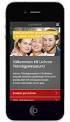 SharePoint Redaktörsmanual ImageVault för SharePoint Version 1.0 Meriworks AB, Svensknabbevägen 17, 393 51 Kalmar, Sverige www.imagevault.se Upphovsrätt Denna manual skyddas av lagen om upphovsrätt. Inga
SharePoint Redaktörsmanual ImageVault för SharePoint Version 1.0 Meriworks AB, Svensknabbevägen 17, 393 51 Kalmar, Sverige www.imagevault.se Upphovsrätt Denna manual skyddas av lagen om upphovsrätt. Inga
Manual. Logga in. OBS! Kontrollera så att korrekt epostadress finns ifyllt. Ändra inga andra uppgifter!
 Manual Logga in 1. Klicka på Logga in överst på sidan 2. Fyll i lägenhetsnummer och lösenord och tryck på knappen Logga in 3. Lyckas inloggningen kommer man till lägenhetens profilsida. OBS! Kontrollera
Manual Logga in 1. Klicka på Logga in överst på sidan 2. Fyll i lägenhetsnummer och lösenord och tryck på knappen Logga in 3. Lyckas inloggningen kommer man till lägenhetens profilsida. OBS! Kontrollera
Formulär Sida 2 av 12
 sida. Sidmallen formulärsida används för att skapa olika typer av formulär. Du skapar formuläret med de frågor du vill ha och får sedan in svaren via e-post och/eller spara svaren i en databas. Alla formulär
sida. Sidmallen formulärsida används för att skapa olika typer av formulär. Du skapar formuläret med de frågor du vill ha och får sedan in svaren via e-post och/eller spara svaren i en databas. Alla formulär
Användarmanual konsult
 Användarmanual konsult Innehållsförteckning 1. Registrera konto 2. Logga in 3. Fylla i kontouppgifter och prenumerationstyp 4. Byta lösenord 5. Inaktivera konto 6. Radera konto 7. Skapa profil 8. Editera
Användarmanual konsult Innehållsförteckning 1. Registrera konto 2. Logga in 3. Fylla i kontouppgifter och prenumerationstyp 4. Byta lösenord 5. Inaktivera konto 6. Radera konto 7. Skapa profil 8. Editera
PLATINA 1(23) Platina, för nya nämndsekreterare
 1(23) Platina, för nya nämndsekreterare 2(23) INNEHÅLLSFÖRTECKNING NAVIGERING PÅ STARTSIDAN ------------------------------------------------------------ 3 HANTERA INSTANS ----------------------------------------------------------------------------
1(23) Platina, för nya nämndsekreterare 2(23) INNEHÅLLSFÖRTECKNING NAVIGERING PÅ STARTSIDAN ------------------------------------------------------------ 3 HANTERA INSTANS ----------------------------------------------------------------------------
Manual till Genomförandewebben. Treserva
 SBG1000, v1.3, 2010-04-07 ÄLDREFÖRVALTNINGEN 2013-08-20 1 (34) Manual till Genomförandewebben Treserva Sundbybergs stad, 172 92 Sundbyberg BESÖKSADRESS Kavallerivägen 4, Rissne TELEFON 08-706 80 00 TELEFAX
SBG1000, v1.3, 2010-04-07 ÄLDREFÖRVALTNINGEN 2013-08-20 1 (34) Manual till Genomförandewebben Treserva Sundbybergs stad, 172 92 Sundbyberg BESÖKSADRESS Kavallerivägen 4, Rissne TELEFON 08-706 80 00 TELEFAX
IBM SmartCloud for Social Business. IBM SmartCloud Engage och IBM SmartCloud Connections Användarhandbok
 IBM SmartCloud for Social Business IBM SmartCloud Engage och IBM SmartCloud Connections Användarhandbok IBM SmartCloud for Social Business IBM SmartCloud Engage och IBM SmartCloud Connections Användarhandbok
IBM SmartCloud for Social Business IBM SmartCloud Engage och IBM SmartCloud Connections Användarhandbok IBM SmartCloud for Social Business IBM SmartCloud Engage och IBM SmartCloud Connections Användarhandbok
Utskick av respondentenkät
 1 Survey&Report steg för steg: Utskick av respondentenkät 2013-05-05 Ola Stjärnhagen 2 Utskick av respondentenkät 1. Efter att ha avslutat konstruktionen av respondentenkäten (anonym eller icke-anonym)
1 Survey&Report steg för steg: Utskick av respondentenkät 2013-05-05 Ola Stjärnhagen 2 Utskick av respondentenkät 1. Efter att ha avslutat konstruktionen av respondentenkäten (anonym eller icke-anonym)
Uppdaterad: 2014-05-07. Lathund. ImageVault
 Uppdaterad: 2014-05-07 Lathund ImageVault 1 Innehållsförteckning Inledning 3 Imagevault 4 Ladda upp fil 5 Ladda upp fler än fyra bilder samtidigt 7 Snabbuppladda bildalbum 9 Beskrivning kortkommando via
Uppdaterad: 2014-05-07 Lathund ImageVault 1 Innehållsförteckning Inledning 3 Imagevault 4 Ladda upp fil 5 Ladda upp fler än fyra bilder samtidigt 7 Snabbuppladda bildalbum 9 Beskrivning kortkommando via
Innehåll. WordWall låter dig som pedagog skapa övningar, aktiviteter och presentationer med några enkla klick.
 Wordwall innebär ett nytt sätt att arbeta interaktivt i klassrummet. Genom bara några klick skapar du interaktiva aktiviteter. Aktiviteterna kan sedan omvandlas och återanvändas på ett sätt som tidigare
Wordwall innebär ett nytt sätt att arbeta interaktivt i klassrummet. Genom bara några klick skapar du interaktiva aktiviteter. Aktiviteterna kan sedan omvandlas och återanvändas på ett sätt som tidigare
ALEPH ver. 18 ALEPH Digital Asset Module (ADAM)
 ALEPH ver. 18 ALEPH Digital Asset Module (ADAM) Fujitsu, Westmansgatan 47, 582 16 Linköping Innehållsförteckning 1. INLEDNING...1 2. SKAPA NYA OBJEKT...1 3. OBJEKTLISTA...2 4. FORMULÄR...3 4.1 Objektinformation...3
ALEPH ver. 18 ALEPH Digital Asset Module (ADAM) Fujitsu, Westmansgatan 47, 582 16 Linköping Innehållsförteckning 1. INLEDNING...1 2. SKAPA NYA OBJEKT...1 3. OBJEKTLISTA...2 4. FORMULÄR...3 4.1 Objektinformation...3
Uppdaterad: 2014-03-18. Lathund. Nyheter och nyhetslista
 Uppdaterad: 2014-03-18 Lathund Nyheter och nyhetslista 1 1 Innehållsförteckning Inledning 3 Nyheter 4 Nyhetslista 4 Dela nyhetslistor med andra organisationer eller arbetsrum 6 Skapa en nyhetslista till
Uppdaterad: 2014-03-18 Lathund Nyheter och nyhetslista 1 1 Innehållsförteckning Inledning 3 Nyheter 4 Nyhetslista 4 Dela nyhetslistor med andra organisationer eller arbetsrum 6 Skapa en nyhetslista till
Administration IdrottOnline Förbund Administration
 Uppdaterad 2011-01-25 Administration IdrottOnline Förbund Administration Inledning IdrottOnline är idrottens verktyg för kommunikation och administration. IdrottOnline ägs och utvecklas av Riksidrottsförbundet,
Uppdaterad 2011-01-25 Administration IdrottOnline Förbund Administration Inledning IdrottOnline är idrottens verktyg för kommunikation och administration. IdrottOnline ägs och utvecklas av Riksidrottsförbundet,
Manual för version V2
 Innehållsförteckning 1. Om 2. Installera Administration 3. Programmets skrivbord 4. Lägga upp din första kund 5. Kontaktpersoner 6. Besiktningsadresser 7. Kontrollpunkter/Besiktningspunkter 8. Koppla kontrollpunkter/besiktningspunkter
Innehållsförteckning 1. Om 2. Installera Administration 3. Programmets skrivbord 4. Lägga upp din första kund 5. Kontaktpersoner 6. Besiktningsadresser 7. Kontrollpunkter/Besiktningspunkter 8. Koppla kontrollpunkter/besiktningspunkter
2. Komma igång Skapa grupper och elever Skriv också ut sidan 13 så att eleverna har en snabbguide till programmet.
 2. Komma igång Skapa grupper och elever Börja med att läsa texten nedan om hur man börjar jobba med programmet efter installationen. Skriv gärna ut sidan och ha bredvid dig tills du känner att du behärskar
2. Komma igång Skapa grupper och elever Börja med att läsa texten nedan om hur man börjar jobba med programmet efter installationen. Skriv gärna ut sidan och ha bredvid dig tills du känner att du behärskar
Manual Introduktionskurs SiteVision
 Manual Introduktionskurs SiteVision sidan 1 Manual Introduktionskurs SiteVision 20141125 Version 3 Innehållsförteckning Logga in 2 Redigera text 3 Om bilder på ale.se 6 Lägga till en bild 7 Lägga till
Manual Introduktionskurs SiteVision sidan 1 Manual Introduktionskurs SiteVision 20141125 Version 3 Innehållsförteckning Logga in 2 Redigera text 3 Om bilder på ale.se 6 Lägga till en bild 7 Lägga till
Novell Vibe Add-In 1.0.1
 Novell Vibe Add-In 1.0.1 1 juli 2013 Novell Snabbintroduktion Med Novell Vibe Add-In för Microsoft Office kan du arbeta med dokument på Vibe-webbplatsen utan att lämna Microsoft Office. Du kan enkelt bläddra
Novell Vibe Add-In 1.0.1 1 juli 2013 Novell Snabbintroduktion Med Novell Vibe Add-In för Microsoft Office kan du arbeta med dokument på Vibe-webbplatsen utan att lämna Microsoft Office. Du kan enkelt bläddra
Snabbguide till CtrlPrint
 Snabbguide till CtrlPrint För Administratörer Januari 2016 Gå till innehållsförteckningen Innehåll Inloggning och lösenord 3 Logga in i CtrlPrint 4 Byta lösenord 5 Logga in som administratör 6 Administrera
Snabbguide till CtrlPrint För Administratörer Januari 2016 Gå till innehållsförteckningen Innehåll Inloggning och lösenord 3 Logga in i CtrlPrint 4 Byta lösenord 5 Logga in som administratör 6 Administrera
Version 3.2 A SERVICE FROM OPV
 2016 - Version 3.2 A SERVICE FROM OPV INNEHÅLLSFÖRTECKNING LOGGA IN PÅ OPV STORAGE 3 STARTSIDA 4 MENYER 5 KATEGORIER 6 SÖK 7 LADDA NER Direktnerladdning 8 LADDA NER Kundvagn 9 NERLADDNINGSHISTORIK FÖR
2016 - Version 3.2 A SERVICE FROM OPV INNEHÅLLSFÖRTECKNING LOGGA IN PÅ OPV STORAGE 3 STARTSIDA 4 MENYER 5 KATEGORIER 6 SÖK 7 LADDA NER Direktnerladdning 8 LADDA NER Kundvagn 9 NERLADDNINGSHISTORIK FÖR
Novell Filr 1.1 mobilapp snabbstart
 Novell Filr 1.1 mobilapp snabbstart Juli 2014 Novell Snabbstart Med Novell Filr får du enkelt åtkomst till alla dina filer och mappar från skrivbordet, webbläsaren eller en mobil enhet. Dessutom är det
Novell Filr 1.1 mobilapp snabbstart Juli 2014 Novell Snabbstart Med Novell Filr får du enkelt åtkomst till alla dina filer och mappar från skrivbordet, webbläsaren eller en mobil enhet. Dessutom är det
Användarmanual. Atea eshop
 Användarmanual Atea eshop UTGÅVA JANUARI 2015 Innehåll Administration 3 Paket 3 Skapa paket 3 Avtalssortiment 5 Skapa sortiment 5 Vyn under Avtalssortiment 6 Export till Excel under Avtalssortiment 7 Användare
Användarmanual Atea eshop UTGÅVA JANUARI 2015 Innehåll Administration 3 Paket 3 Skapa paket 3 Avtalssortiment 5 Skapa sortiment 5 Vyn under Avtalssortiment 6 Export till Excel under Avtalssortiment 7 Användare
Proloquo4Text Skriv. Tala. Kommunicera.
 Version 3.0 Proloquo4Text Skriv. Tala. Kommunicera. by AssistiveWare Innehåll 2 1. Introduktion till Proloquo4Text 3 Introduktion Anteckningar Flera språk Få åtkomst till bruksanvisningen i appen 2. Startguide
Version 3.0 Proloquo4Text Skriv. Tala. Kommunicera. by AssistiveWare Innehåll 2 1. Introduktion till Proloquo4Text 3 Introduktion Anteckningar Flera språk Få åtkomst till bruksanvisningen i appen 2. Startguide
LITEN LATHUND TILL ALUMNDATABASEN
 LITEN LATHUND TILL ALUMNDATABASEN * Översikt & sökningar * Inloggning Gå till www.gu.se/alumn/ eller till din fakultets alumnsida. Härifrån kan man logga in både som alumn och som administratör. Klicka
LITEN LATHUND TILL ALUMNDATABASEN * Översikt & sökningar * Inloggning Gå till www.gu.se/alumn/ eller till din fakultets alumnsida. Härifrån kan man logga in både som alumn och som administratör. Klicka
Inspektion Användarmanuel
 Onix AS Version 1.0.5.0 16.12.2014 2014 Inspektion Användarmanuel Denna applikation kan du enkelt kontrollera utrustningar i Utrustningsportalen. 0 S i d a INNEHÅLLSFÖRTECKNING Sida INLEDNING... 3 STARTA
Onix AS Version 1.0.5.0 16.12.2014 2014 Inspektion Användarmanuel Denna applikation kan du enkelt kontrollera utrustningar i Utrustningsportalen. 0 S i d a INNEHÅLLSFÖRTECKNING Sida INLEDNING... 3 STARTA
Boss version 1.4 Rev: 2016-01-18. Användarmanual för Bossadministratörer
 Boss version 1.4 Rev: 2016-01-18 Användarmanual för Bossadministratörer Användarmanual för Bossadministratörer Konsumentverket 2016 Support: boss@konsumentverket.se Förord Bakgrunden till att Konsumentverket
Boss version 1.4 Rev: 2016-01-18 Användarmanual för Bossadministratörer Användarmanual för Bossadministratörer Konsumentverket 2016 Support: boss@konsumentverket.se Förord Bakgrunden till att Konsumentverket
Guide för Valv, Kategorier och Metadata
 Guide för Valv, Kategorier och Metadata Innehållsförteckning 1 Inledning... 3 2 Valv - Rättigheter... 3 3 Kategorier - Navigera... 6 4 Metadata Sök... 8 Guide for Vaults, Categories and Metadata in ImageVault
Guide för Valv, Kategorier och Metadata Innehållsförteckning 1 Inledning... 3 2 Valv - Rättigheter... 3 3 Kategorier - Navigera... 6 4 Metadata Sök... 8 Guide for Vaults, Categories and Metadata in ImageVault
IdrottOnline Klubb Hemsidan 3.1.1 100126. Arbeta med föreningens hemsida
 Arbeta med föreningens hemsida Inledning IdrottOnline är idrottens verktyg för kommunikation och administration. IdrottOnline ägs och utvecklas av Riksidrottsförbundet, RF. Webbplatsen baseras på webbverktyget
Arbeta med föreningens hemsida Inledning IdrottOnline är idrottens verktyg för kommunikation och administration. IdrottOnline ägs och utvecklas av Riksidrottsförbundet, RF. Webbplatsen baseras på webbverktyget
Handboken får spridas fritt, i sin helhet, digitalt eller i tryckt format till alla användare av EPiServer Community.
 Copyright Denna handbok skyddas av upphovsrättslagen. Förändringar av innehåll eller delvis kopiering av innehåll får ej ske utan tillstånd från upphovsrättsinnehavaren. Handboken får spridas fritt, i
Copyright Denna handbok skyddas av upphovsrättslagen. Förändringar av innehåll eller delvis kopiering av innehåll får ej ske utan tillstånd från upphovsrättsinnehavaren. Handboken får spridas fritt, i
Lathund för redaktörer. Lokala webbplatser Sacoföreningar, Sacoråd och Akademikerföreningar
 2014-11-17 Lathund för redaktörer Lokala webbplatser Sacoföreningar, Sacoråd och Akademikerföreningar Åsa Widert Schoug Saco Box 2206 103 15 Stockholm Besök: Lilla Nygatan 14 Tel växel: 08-613 48 00 Fax:
2014-11-17 Lathund för redaktörer Lokala webbplatser Sacoföreningar, Sacoråd och Akademikerföreningar Åsa Widert Schoug Saco Box 2206 103 15 Stockholm Besök: Lilla Nygatan 14 Tel växel: 08-613 48 00 Fax:
Artiklar via UB:s sö ktja nst
 1 Artiklar via UB:s sö ktja nst UBs startsida har fått ett nytt utseende. I centrum finns nu UBs söktjänst. Istället för tre sökrutor möts du nu som användare av en sökruta där det är meningen att du kan
1 Artiklar via UB:s sö ktja nst UBs startsida har fått ett nytt utseende. I centrum finns nu UBs söktjänst. Istället för tre sökrutor möts du nu som användare av en sökruta där det är meningen att du kan
Handledning Octo Anmälan
 Handledning Octo Anmälan Senast uppdaterad: 2010-12-17 Introduktion Octo Anmälan har implementerats i Octo Statistik för att underlätta anmälningsförfarandet till en tävling, både för arrangörer och anmälande
Handledning Octo Anmälan Senast uppdaterad: 2010-12-17 Introduktion Octo Anmälan har implementerats i Octo Statistik för att underlätta anmälningsförfarandet till en tävling, både för arrangörer och anmälande
Survey&Report steg för steg: Skapa rapport 2013-05-13
 1 Survey&Report steg för steg: Skapa rapport 2013-05-13 Ola Stjärnhagen 2 Skapa rapport 1. Klicka på Enkät > Hitta enkät. Listan som dyker upp visar endast de 50 senast skapade enkäterna. Klicka på Sök
1 Survey&Report steg för steg: Skapa rapport 2013-05-13 Ola Stjärnhagen 2 Skapa rapport 1. Klicka på Enkät > Hitta enkät. Listan som dyker upp visar endast de 50 senast skapade enkäterna. Klicka på Sök
KOMMUNLEDNINGSKONTORET / IT-AVDELNINGEN. Office 365. Lathund
 KOMMUNLEDNINGSKONTORET / IT-AVDELNINGEN Office 365 Lathund 1 Innehåll Inledning 2 Vad är Office 365? 2 Innehållet i denna lathund 2 Mer information 2 Office 365-portalen 3 Logga in i Office 365-portalen
KOMMUNLEDNINGSKONTORET / IT-AVDELNINGEN Office 365 Lathund 1 Innehåll Inledning 2 Vad är Office 365? 2 Innehållet i denna lathund 2 Mer information 2 Office 365-portalen 3 Logga in i Office 365-portalen
LATHUND Att överföra information till Projektportal Investera
 LATHUND Att överföra information till Projektportal Investera Version.0 av 8 Denna lathund är tänkt för leverantörer till Trafikverket, som behöver en snabbintroduktion i hur man lämnar eller överför information
LATHUND Att överföra information till Projektportal Investera Version.0 av 8 Denna lathund är tänkt för leverantörer till Trafikverket, som behöver en snabbintroduktion i hur man lämnar eller överför information
Uppdaterad: 2014-05-07. Lathund. Bildhantering
 Uppdaterad: 2014-05-07 Lathund Bildhantering 1 1 Innehållsförteckning Inledning 3 Bildhantering 4 Infoga bild 4 Infoga dokument 5 Redigera bilder 7 Anpassa bild själv via bildverktyget 7 Anslagstavlan
Uppdaterad: 2014-05-07 Lathund Bildhantering 1 1 Innehållsförteckning Inledning 3 Bildhantering 4 Infoga bild 4 Infoga dokument 5 Redigera bilder 7 Anpassa bild själv via bildverktyget 7 Anslagstavlan
SNABBGUIDE TILL NEWSDESK
 SNABBGUIDE TILL NEWSDESK Kom igång snabbt och enkelt 1 Om Newsdesk... 1.1 Så här går det till... 1.2 Informationen kan du få på olika sätt... 2 Vad kostar det?... 2.1 Registrera dig... 3 Inloggning...
SNABBGUIDE TILL NEWSDESK Kom igång snabbt och enkelt 1 Om Newsdesk... 1.1 Så här går det till... 1.2 Informationen kan du få på olika sätt... 2 Vad kostar det?... 2.1 Registrera dig... 3 Inloggning...
Arbeta med bilder på bloggen Sida 1 av 7
 Arbeta med bilder på bloggen Sida 1 av 7 Infoga, redigera och ta bort bilder på bloggen En webbsida bäddar inte in en bild i sidan som många andra program, till exempel Word. Alla bilder och bildobjekt
Arbeta med bilder på bloggen Sida 1 av 7 Infoga, redigera och ta bort bilder på bloggen En webbsida bäddar inte in en bild i sidan som många andra program, till exempel Word. Alla bilder och bildobjekt
Migrera till Word 2010
 I den här guiden Microsoft Microsoft Word 2010 skiljer sig rent utseendemässigt mycket, så vi har skapat den här guiden för att hjälpa dig att snabbare lära dig programmet. Här kan du läsa om de viktigaste
I den här guiden Microsoft Microsoft Word 2010 skiljer sig rent utseendemässigt mycket, så vi har skapat den här guiden för att hjälpa dig att snabbare lära dig programmet. Här kan du läsa om de viktigaste
1284_omslag.qxd 2005-10-11 11:13 Sida 1 ECDL START OFFICE 2003 Allmän IT Windows XP Word 2003 Outlook 2003
 ECDL START OFFICE 2003 Allmän IT Windows XP Word 2003 Outlook 2003 5 Arbeta med mappar och filer I Windows finns det två sätt att arbeta med de olika enheterna i systemet. Vilket du väljer beror på personligt
ECDL START OFFICE 2003 Allmän IT Windows XP Word 2003 Outlook 2003 5 Arbeta med mappar och filer I Windows finns det två sätt att arbeta med de olika enheterna i systemet. Vilket du väljer beror på personligt
Bloggen har tre sidtyper
 Handbok för bloggare i CMS7.5, på sunne.se Sida 1 av 12 Bloggen har tre sidtyper Blogginläggen Dina återkommande inlägg (berättelser, kåserier, personliga iakttagelser) som du skriver för din klass/grupp.
Handbok för bloggare i CMS7.5, på sunne.se Sida 1 av 12 Bloggen har tre sidtyper Blogginläggen Dina återkommande inlägg (berättelser, kåserier, personliga iakttagelser) som du skriver för din klass/grupp.
Handledning Octo Anmälan
 Handledning Octo Anmälan Senast uppdaterad: 2007-08-08 Introduktion Octo Anmälan har implementerats i Octo Statistik för att underlätta anmälningsförfarandet till en tävling, både för arrangörer och anmälande
Handledning Octo Anmälan Senast uppdaterad: 2007-08-08 Introduktion Octo Anmälan har implementerats i Octo Statistik för att underlätta anmälningsförfarandet till en tävling, både för arrangörer och anmälande
Instruktion för fotohantering i. TakeCare. och TakeCare-Picsara. för case-användare
 1 (24) Instruktion för fotohantering i TakeCare och TakeCare-Picsara för case-användare HSF/MIT Version 1.03 2 (24) Innehåll Inledning... 3 Hantering:... 3 Säkerhetskopiering:... 3 Support... 3 Från patientkontakt
1 (24) Instruktion för fotohantering i TakeCare och TakeCare-Picsara för case-användare HSF/MIT Version 1.03 2 (24) Innehåll Inledning... 3 Hantering:... 3 Säkerhetskopiering:... 3 Support... 3 Från patientkontakt
Hjälp vid användning av Geodataportalen
 1(12) Hjälp vid användning av Organisation Postadress Besöksadress Telefon E-post Internet Lantmäteriverket 801 82 Gävle Lantmäterigatan 2 0771-63 63 63 support@geodata.se www.lantmateriet.se 2(12) Denna
1(12) Hjälp vid användning av Organisation Postadress Besöksadress Telefon E-post Internet Lantmäteriverket 801 82 Gävle Lantmäterigatan 2 0771-63 63 63 support@geodata.se www.lantmateriet.se 2(12) Denna
Kom igång. Version 3
 Kom igång Version 3 Installation & Inställningar Om du läser den här filen, har du troligtvis redan tagit dig igenom installationsprocessen hos PMView Pro. Den här sektionen är tänkt att guida dig genom
Kom igång Version 3 Installation & Inställningar Om du läser den här filen, har du troligtvis redan tagit dig igenom installationsprocessen hos PMView Pro. Den här sektionen är tänkt att guida dig genom
Introduktion. Markera den gröna bocken. Skriv in URL:en http://www.ipoint.se. Klicka på knappen Platser.
 LATHUND Introduktion Välkommen till vår interaktiva kursportal. Detta är en lathund för dig som ska utbilda dig med hjälp av ipoint-kurser. Instruktionerna gäller när du använder Internet Explorer 8.0
LATHUND Introduktion Välkommen till vår interaktiva kursportal. Detta är en lathund för dig som ska utbilda dig med hjälp av ipoint-kurser. Instruktionerna gäller när du använder Internet Explorer 8.0
Routerinställning. Denna guide tar dig genom de enkla steg som behövs för att ställa in routern så den fungerar trådlöst.
 Routerinställning Denna guide tar dig genom de enkla steg som behövs för att ställa in routern så den fungerar trådlöst. Om frågor uppstår efter att du använt denna guide så går det bra att maila fibergruppen.
Routerinställning Denna guide tar dig genom de enkla steg som behövs för att ställa in routern så den fungerar trådlöst. Om frågor uppstår efter att du använt denna guide så går det bra att maila fibergruppen.
Roxio Retrieve Användarhandbok
 Användarhandbok 2 Innehåll 1 Roxio Retrieve 3 Information om Roxio Retrieve........................... 4 Vissa funktioner kanske inte är tillgängliga................ 4 Starta Roxio Retrieve...................................
Användarhandbok 2 Innehåll 1 Roxio Retrieve 3 Information om Roxio Retrieve........................... 4 Vissa funktioner kanske inte är tillgängliga................ 4 Starta Roxio Retrieve...................................
Novell Filr 1.2 skrivbordsprogram för Mac snabbstart
 Novell Filr 1.2 skrivbordsprogram för Mac snabbstart April 2015 Snabbstart Med Novell Filr får du enkelt åtkomst till alla dina filer och mappar från skrivbordet, webbläsaren eller en mobil enhet. Dessutom
Novell Filr 1.2 skrivbordsprogram för Mac snabbstart April 2015 Snabbstart Med Novell Filr får du enkelt åtkomst till alla dina filer och mappar från skrivbordet, webbläsaren eller en mobil enhet. Dessutom
Det finns möjlighet att skicka SMS från ett flertal ställen i Rebus-systemet, detta dokument går igenom alla ställen där det fungerar.
 Rebus SMS-modul 2011-06-08: Nytt sändningsförfarande, via Internet 2011-08-25: SMS sparas i Dokumentloggen 2011-08-29: SMS i Norge Om SMS ska skickas från Sverige måste ett avtal slutas med SMS-operatören
Rebus SMS-modul 2011-06-08: Nytt sändningsförfarande, via Internet 2011-08-25: SMS sparas i Dokumentloggen 2011-08-29: SMS i Norge Om SMS ska skickas från Sverige måste ett avtal slutas med SMS-operatören
Utbildningsmaterial Personec Förhandling
 Utbildningsmaterial Personec Förhandling Systemadministration Förhandling Neptune Personec P 2013-01-22 Sid 1 (28) Innehållsförteckning Systemförvaltning Personec förhandling... 2 Neptune behörighetssystem...
Utbildningsmaterial Personec Förhandling Systemadministration Förhandling Neptune Personec P 2013-01-22 Sid 1 (28) Innehållsförteckning Systemförvaltning Personec förhandling... 2 Neptune behörighetssystem...
Användarhandbok för e-curia
 Användarhandbok för e-curia Detta är en handbok för användare av datasystemet e-curia. Här beskrivs hur inlagor, domar och beslut kan utväxlas med kanslierna vid de domstolar som tillsammans utgör Europeiska
Användarhandbok för e-curia Detta är en handbok för användare av datasystemet e-curia. Här beskrivs hur inlagor, domar och beslut kan utväxlas med kanslierna vid de domstolar som tillsammans utgör Europeiska
Telefonist i 3Växel webb.
 Telefonist. När du ska arbeta som telefonist i 3Växel Webb rekommenderar vi att du använder någon av webbläsarna Chrome, Firefox eller Safari. Logga in För att kunna svara på samtal som kommer till växelnumret
Telefonist. När du ska arbeta som telefonist i 3Växel Webb rekommenderar vi att du använder någon av webbläsarna Chrome, Firefox eller Safari. Logga in För att kunna svara på samtal som kommer till växelnumret
Flexibel meny i Studentportalen
 Guide Flexibel meny i Studentportalen Via en flexibel meny kan lärare och administratörer skapa en menystruktur som består av menyblock och funktioner i valfri ordning. På så sätt kan menyn spegla kursens
Guide Flexibel meny i Studentportalen Via en flexibel meny kan lärare och administratörer skapa en menystruktur som består av menyblock och funktioner i valfri ordning. På så sätt kan menyn spegla kursens
Uppdaterad: 2013-12-04. Lathund. ImageVault
 Uppdaterad: 2013-12-04 Lathund ImageVault 1 IMAGEVAULT För att kunna göra de ändringar och uppdateringar som du önskar på er sida så behöver du veta vad ImageVault är och används till. En beskrivning av
Uppdaterad: 2013-12-04 Lathund ImageVault 1 IMAGEVAULT För att kunna göra de ändringar och uppdateringar som du önskar på er sida så behöver du veta vad ImageVault är och används till. En beskrivning av
Användarhandledning Rapportgenerator Version: 1.1
 Användarhandledning Rapportgenerator Version: 1.1 Umefast AB 2008 www.umefast.se Innehåll 1. Rapportgenerator... 2 1.1. Syfte och avgränsningar... 2 1.2. Wizards... 2 1.3. Förutsättningar för arbete med
Användarhandledning Rapportgenerator Version: 1.1 Umefast AB 2008 www.umefast.se Innehåll 1. Rapportgenerator... 2 1.1. Syfte och avgränsningar... 2 1.2. Wizards... 2 1.3. Förutsättningar för arbete med
Lathund. Skriva artiklar på http://kalmar.regionbiblioteket.se 2014-12-04
 2014-12-04 Lathund Skriva artiklar på http://kalmar.regionbiblioteket.se Introduktion Denna lathund beskriver hur du ska göra för att skriva artiklar på regionbibliotekets egna sidor i den gemensamma
2014-12-04 Lathund Skriva artiklar på http://kalmar.regionbiblioteket.se Introduktion Denna lathund beskriver hur du ska göra för att skriva artiklar på regionbibliotekets egna sidor i den gemensamma
IdrottOnline-appen Du kan installera appen från Google Play store för Android och Appstore för iphone. Sök på IdrottOnline så bör den komma fram.
 IdrottOnline-appen Du kan installera appen från Google Play store för Android och Appstore för iphone. Sök på IdrottOnline så bör den komma fram. Logga in och välj organisation När du sedan startar upp
IdrottOnline-appen Du kan installera appen från Google Play store för Android och Appstore för iphone. Sök på IdrottOnline så bör den komma fram. Logga in och välj organisation När du sedan startar upp
Dokumenthantering för RA-dokument
 Dokumenthantering för RA-dokument 1 (23) Innehåll 1. Syfte... 3 2. Övergripande RA-, TKA- och GBP-info... 3 2.1 RA... 3 2.2 TKA... 3 2.3 GBP... 3 3. Uppdateringsfrekvens för RA-dokument... 3 4. Dokumenthantering
Dokumenthantering för RA-dokument 1 (23) Innehåll 1. Syfte... 3 2. Övergripande RA-, TKA- och GBP-info... 3 2.1 RA... 3 2.2 TKA... 3 2.3 GBP... 3 3. Uppdateringsfrekvens för RA-dokument... 3 4. Dokumenthantering
[MANUAL TILL LUVITS GRUNDFUNKTIONER]
![[MANUAL TILL LUVITS GRUNDFUNKTIONER] [MANUAL TILL LUVITS GRUNDFUNKTIONER]](/thumbs/29/13391455.jpg) 2011 Eslövs kommun Gymnasie- och Vuxenutbildningsförvaltningen [MANUAL TILL LUVITS GRUNDFUNKTIONER] Manualen vänder sig till dig som är studerande vid Yrkeshögskolan, Komvux, Sfi, Särvux, Gymnasiet och
2011 Eslövs kommun Gymnasie- och Vuxenutbildningsförvaltningen [MANUAL TILL LUVITS GRUNDFUNKTIONER] Manualen vänder sig till dig som är studerande vid Yrkeshögskolan, Komvux, Sfi, Särvux, Gymnasiet och
Självbetjäning för arbetsgivare. Användarhandledning Arbetsgivartjänsten Lämna uppgifter
 Självbetjäning för arbetsgivare Användarhandledning Arbetsgivartjänsten Lämna uppgifter Innehåll 1 DOKUMENTINFORMATION... 3 1.1 SYFTE... 3 1.2 AVGRÄNSNINGAR... 3 1.3 STÖD VID LÄSNING... 3 1.4 GENERELLA
Självbetjäning för arbetsgivare Användarhandledning Arbetsgivartjänsten Lämna uppgifter Innehåll 1 DOKUMENTINFORMATION... 3 1.1 SYFTE... 3 1.2 AVGRÄNSNINGAR... 3 1.3 STÖD VID LÄSNING... 3 1.4 GENERELLA
Microsoft Publisher. Laborationskompendium för digital behandling av publikationer. Detta exemplar tillhör:
 Mittuniversitetet ITM Telefon 0771-97 50 00 Microsoft Publisher Laborationskompendium för digital behandling av publikationer Detta exemplar tillhör: HT 2006 Innehållsförteckning Objekt 1 Textblock 2 Tabeller
Mittuniversitetet ITM Telefon 0771-97 50 00 Microsoft Publisher Laborationskompendium för digital behandling av publikationer Detta exemplar tillhör: HT 2006 Innehållsförteckning Objekt 1 Textblock 2 Tabeller
PHOCA GALLERY (v 3.2.3)
 Joomla Guide 2.5.11 PHOCA GALLERY Sida 1 av 37 PHOCA GALLERY (v 3.2.3) I denna guide får du veta mer om: Inledningen till PHOCA GALLERY: Vad är ett Phoca Gallery Phoca Gallery Kontrollpanelen Stegen i
Joomla Guide 2.5.11 PHOCA GALLERY Sida 1 av 37 PHOCA GALLERY (v 3.2.3) I denna guide får du veta mer om: Inledningen till PHOCA GALLERY: Vad är ett Phoca Gallery Phoca Gallery Kontrollpanelen Stegen i
Microsoft Windows 8 Grunder
 WINDOWS 8 GRUNDER Inledning Mål och förkunskaper...5 Pedagogiken...5 Hämta övningsfiler...6 Del 1 1 Introduktion till Windows Grundläggande om operativsystem...7 Starta och avsluta Windows 8...8 Välja
WINDOWS 8 GRUNDER Inledning Mål och förkunskaper...5 Pedagogiken...5 Hämta övningsfiler...6 Del 1 1 Introduktion till Windows Grundläggande om operativsystem...7 Starta och avsluta Windows 8...8 Välja
Kundportal. Kundportal - Användarhandledning
 Kundportal Kundportal - Användarhandledning Version 1.0 Status Preliminär Datum 2014-12-07 Innehållsförteckning Innehållsförteckning... 2 Välkommen... 3 Support - Time Care Support Team... 3 Begränsat
Kundportal Kundportal - Användarhandledning Version 1.0 Status Preliminär Datum 2014-12-07 Innehållsförteckning Innehållsförteckning... 2 Välkommen... 3 Support - Time Care Support Team... 3 Begränsat
Microsoft Windows 10 Grunder
 WINDOWS 10 Grunder INLEDNING Mål och förkunskaper...5 Pedagogiken...5 Hämta övningsfiler...6 1 INTRODUKTION TILL WINDOWS Grundläggande om operativsystem...7 Starta och avsluta Windows 10...8 Välja kommandon...10
WINDOWS 10 Grunder INLEDNING Mål och förkunskaper...5 Pedagogiken...5 Hämta övningsfiler...6 1 INTRODUKTION TILL WINDOWS Grundläggande om operativsystem...7 Starta och avsluta Windows 10...8 Välja kommandon...10
Manual. Användargränssnitt
 Manual Användargränssnitt 0 Innehållsförteckning ANVÄNDARGRÄNSSNITT... 1 1. MENYNAVIGERING... 1 2. BACKA-KNAPP... 2 3. GLOBALA FUNKTIONER... 3 4. PERIOD... 4 Avrundning... 4 5. FLERA FLIKAR SAMTIDIGT...
Manual Användargränssnitt 0 Innehållsförteckning ANVÄNDARGRÄNSSNITT... 1 1. MENYNAVIGERING... 1 2. BACKA-KNAPP... 2 3. GLOBALA FUNKTIONER... 3 4. PERIOD... 4 Avrundning... 4 5. FLERA FLIKAR SAMTIDIGT...
Din manual MCAFEE TOTAL PROTECTION 2009 http://sv.yourpdfguides.com/dref/3816852
 Du kan läsa rekommendationerna i instruktionsboken, den tekniska specifikationen eller installationsanvisningarna för MCAFEE TOTAL PROTECTION 2009. Du hittar svar på alla dina frågor i instruktionsbok
Du kan läsa rekommendationerna i instruktionsboken, den tekniska specifikationen eller installationsanvisningarna för MCAFEE TOTAL PROTECTION 2009. Du hittar svar på alla dina frågor i instruktionsbok
Handledning för uppsatsadministratörer
 Handledning för uppsatsadministratörer godkänna publicering och arkivering av uppsatser/examensarbeten i DiVA Från 31 augusti 2015 arkiveras alla uppsatser och examensarbeten elektroniskt via DiVA (HIG
Handledning för uppsatsadministratörer godkänna publicering och arkivering av uppsatser/examensarbeten i DiVA Från 31 augusti 2015 arkiveras alla uppsatser och examensarbeten elektroniskt via DiVA (HIG
Dok. nr: SLLIT-ANS-200201-005. Beskrivning för registrering inom ATj
 Dok. nr: SLLIT-ANS-200201-005 Beskrivning för registrering inom ATj Innehållsförteckning 1 Revision... 3 2 Allmänt Bakgrund... 3 3 Syfte... 3 4 Omfattning... 3 5 Steg för steg guide... 4 5.1 Administrationsgränssnittet
Dok. nr: SLLIT-ANS-200201-005 Beskrivning för registrering inom ATj Innehållsförteckning 1 Revision... 3 2 Allmänt Bakgrund... 3 3 Syfte... 3 4 Omfattning... 3 5 Steg för steg guide... 4 5.1 Administrationsgränssnittet
